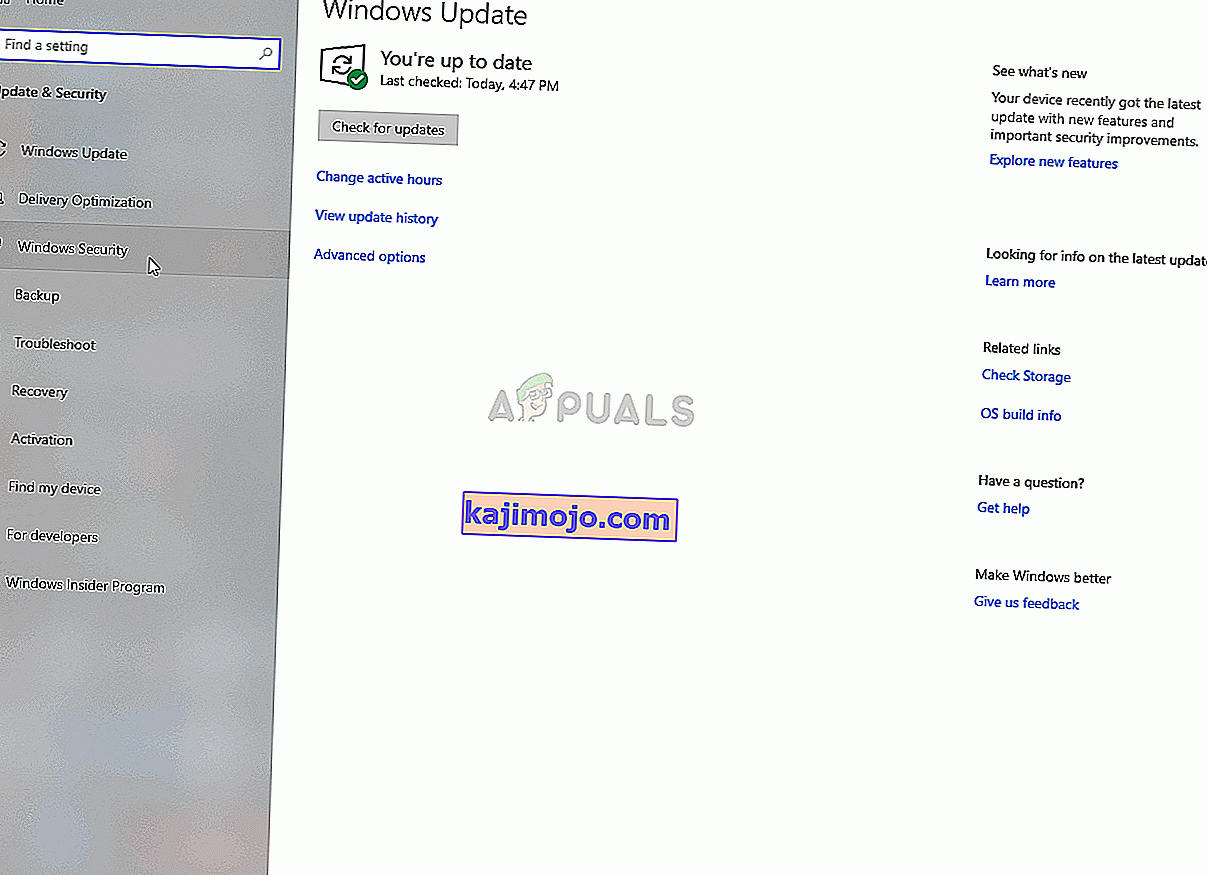Warframe ir šāvējs no trešās personas un ir brīvs spēlēt. Spēli publicēja un izstrādāja Digital Extremes. Sākumā spēle tika izlaista operētājsistēmai Microsoft Windows 2013. gada martā un vēlāk tika izlaista Xbox, PlayStation un Nintendo switch. Taču pavisam nesen mēs esam saņēmuši daudz ziņojumu no lietotājiem, kuri nevar spēlēt spēli, jo ar " Network Not Reaģējot " kļūdu. Šī kļūda rodas, mēģinot pierakstīties spēlē un dažreiz pat mēģinot izveidot savienojumu ar serveri.

Kas izraisa kļūdu “Tīkla nereaģē” Warframe?
Pēc vairāku lietotāju ziņojumu saņemšanas mēs izpētījām kļūdu, lai izstrādātu risinājumu kopumu, ko varētu ieviest, lai atbrīvotos no šīs kļūdas. Mēs arī izpētījām iemeslus, kuru dēļ šī kļūda tiek aktivizēta, un daži no visbiežāk sastopamajiem ir uzskaitīti zemāk.
- Ugunsmūris: Dažreiz Windows ugunsmūris bloķē spēli no kontakta ar saviem serveriem maldīgas trauksmes dēļ, ka spēle ir vīruss. Tas ir izplatīts kļūdas cēlonis, un to var viegli novērst.
- DNS kešatmiņa: dažos gadījumos DNS kešatmiņa var būt bojāta un rada problēmu. Dators DNS izmanto, lai vārdus pārtulkotu IP adresēs.
- Spēļu serveri: Spēļu izstrādātājiem serveru uzturēšanai dažreiz tie ir jānoņem, kuru dēļ lietotāji saskaras ar savienojamības problēmām. To var viegli pārbaudīt, izmantojot izstrādātāja sociālo mediju rokturi, jo lielākā daļa izstrādātāju pirms to atjaunina lietotājus.
- Lēns internets: Dažos gadījumos lietotāja interneta savienojumam bija paketes zudums un lieli ping, kuru dēļ savienojuma izveide ar serveriem varētu būt problēma.
Tagad, kad jums ir pamata izpratne par problēmas būtību, mēs virzīsimies uz risinājumiem. Ieteicams šos risinājumus ieviest noteiktā secībā, kādā tie tiek nodrošināti.
1. risinājums: restartējiet interneta maršrutētāju
Dažreiz interneta maršrutētāja iestatījumos, iespējams, tiek izmantoti nepareizi DNS iestatījumi. Tāpēc šajā solī mēs pilnībā darbināsim interneta maršrutētāju ar enerģiju, lai pārliecinātos, ka tas tā nav.
- Atvienojiet strāvu no interneta maršrutētāja

- Pagaidiet vismaz 5 minūtes
- Atkārtoti pievienojiet strāvu un pagaidiet, līdz tiek piešķirta piekļuve internetam.
- Mēģiniet palaist spēli un pārbaudiet , vai problēma joprojām pastāv.
Ja šī darbība neatrisina problēmu, neuztraucieties, jo tas ir pats galvenais problēmu novēršanas solis problēmas risināšanā. Pārejiet uz nākamo risinājumu.
2. risinājums: DNS izskalošana
Dažos gadījumos DNS kešatmiņa var būt bojāta un rada problēmu. Dators DNS izmanto, lai vārdus pārtulkotu IP adresēs. Tāpēc šajā solī mēs pilnībā atsvaidzināsim DNS, izdzēšot tā kešatmiņu
- Noklikšķiniet uz meklēšanas joslas un ierakstiet “ Command Prompt ”
- Ar peles labo pogu noklikšķiniet uz ikonas un atlasiet “ Run as Administrator ”
- Ierakstiet sadaļā " ipconfig / flushdns " iekšpusē komanda ātri , lai pilnībā atsvaidzinātu DNS.
- Tagad palaidiet spēli un pārbaudiet , vai problēma joprojām pastāv.
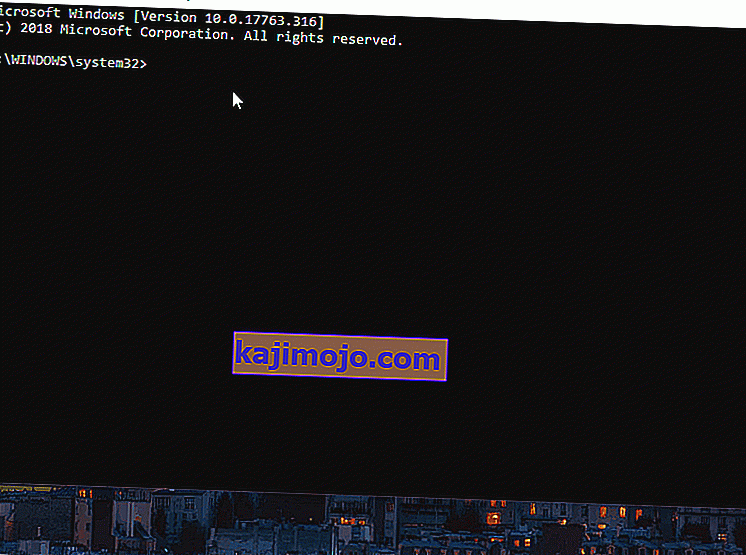
3. risinājums: Ethernet savienojuma izmantošana
Dažos gadījumos lietotāja interneta savienojumam bija paketes zudums un lieli ping, kuru dēļ savienojuma izveide ar serveriem varētu būt problēma. Tāpēc vienmēr ir ieteicams izmantot Ethernet savienojumu, izmantojot bezvadu, lai novērstu visus pakešu zudumus . Mēģiniet izmantot Ethernet savienojumu un pārbaudiet, vai problēma joprojām pastāv.
4. risinājums: Piekļuves piešķiršana ugunsmūrim.
Dažreiz Windows ugunsmūris bloķē spēli no kontakta ar serveriem, jo ir izveidojusies nepatiesa trauksme, ka spēle ir vīruss. Tas ir izplatīts kļūdas cēlonis, un to var viegli novērst. Darīt tā:
- Uzklikšķiniet uz Start izvēlnes ikonas un izvēlieties Iestatījumi .
- Inside iestatījumi , noklikšķiniet uz Update un drošības iespēju.
- Tagad kreisajā rūtī noklikšķiniet uz “ Windows drošība ” .
- Noklikšķiniet uz opcijas “ Ugunsmūris un tīkla aizsardzība ”.
- Tagad noklikšķiniet uz opcijas “ Atļaut lietotni, izmantojot ugunsmūri ”.
- Noklikšķiniet uz opcijas “ Mainīt ”, lai piešķirtu administratora tiesības
- Ritiniet uz leju un sarakstā atlasiet “ Warframe ”
- Atzīmējiet izvēles rūtiņas “ Public ” un “ Private ” un noklikšķiniet uz OK
- Tas piešķir piekļuvi, un tas tiks atļauts , lai izveidotu savienojumu ar spēļu serveriem.
- Palaidiet spēli un pārbaudiet , vai problēma joprojām pastāv.
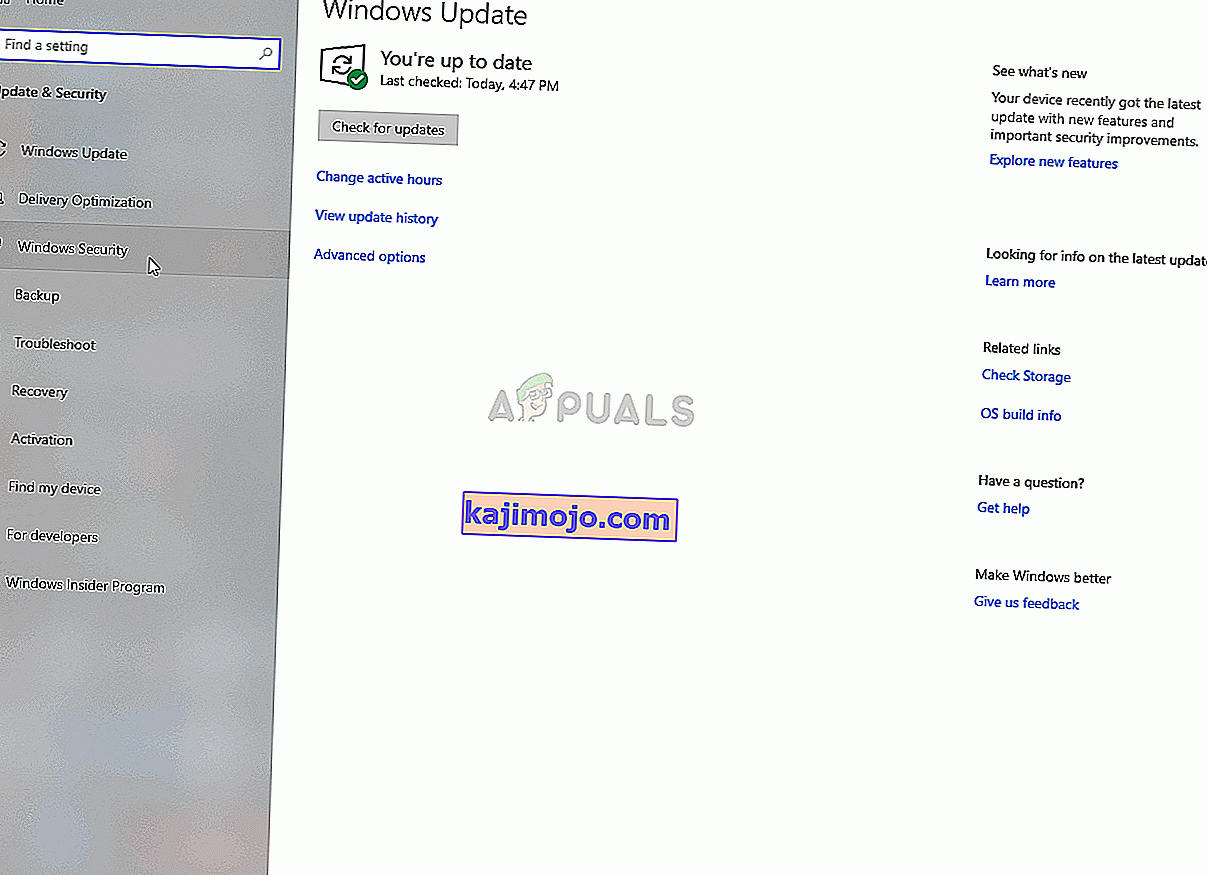
Piezīme: Spēļu izstrādātājiem serveru uzturēšanai dažreiz tie ir jānoņem, kuru dēļ lietotāji saskaras ar savienojamības problēmām. To var viegli pārbaudīt, izmantojot izstrādātāja sociālo mediju rokturi, jo lielākā daļa izstrādātāju pirms to atjaunina lietotājus. Tāpēc pirms šo risinājumu izmēģināšanas pārliecinieties, ka tas tā nav.